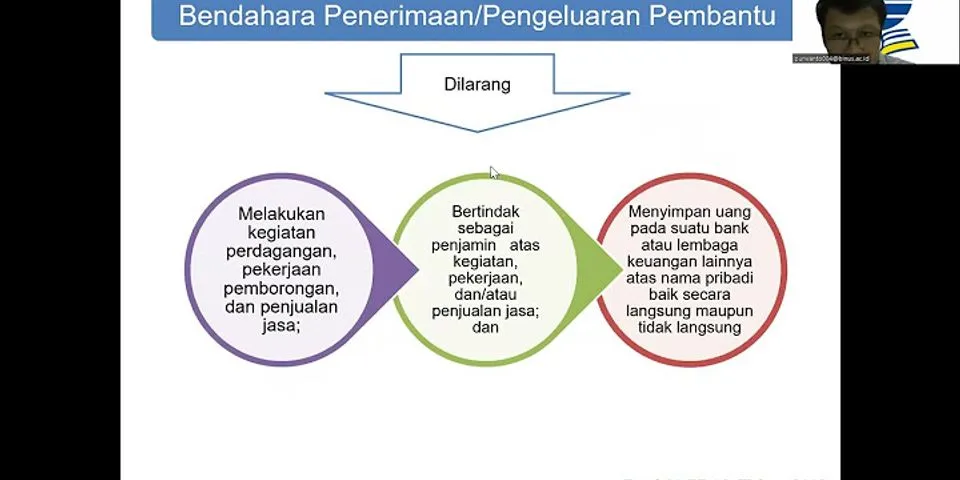Apa kalian sudah tahu bahwa tombol keyboard memiliki fungsi lain selain untuk melakukan atau memasukkan teks dalam lembar kerja di Microsoft Word. Fungsi lain tombol keyboard tersebut berfungsi sebagai shortcut [jalan pintas] yang bisa kita gunakan dalam pengoprasian Ms Word. Show Tombol-tombol keyboard tersebut dapat berfungsi lain ketika dikombinasikan dengan tombol tertentu. Misalnya CTRL + C yang memiliki fungsi untuk melakukan Copy [salin], sehingga ketika ingin melakukan Copy bisa langsung menekan tombol tersebut tanpa harus mengklik fitur Copy secara manual. Pada dasarnya fungsi Keyboard hanya untuk memasukkan atau melakukan input teks, namun sekarang telah memiliki fungsi lain, yang tentunya sangat membantu kita dalam penggunaan Komputer, terutama ketika membuat Dokumen dalam Microsoft Word. Jika kita menghafal Tombol-tombol kombinasi yang dapat dijadikan sebagai shortcut [jalan pintas], tentu kita dapat melakukan pengetikan atau membuat Dokumen secara cepat. Sebenarnya Tombol shortcut [jalan pintas] pada Keyboard ini bisa dilakukan di tempat lain, artinya tidak hanya pada Microsoft Word saja. Namun kali ini yang kami jelaskan hanya Fungsi lain pada Microsoft Word, karena akan sangat berguna saat melakukan pembuatan Dokumen tentunya, karena akan lebih mempercepat. Baca Juga: Cara Mengecek Salah Ejaan Atau Penulisan Kata Dalam Pengetikan [Typo] Macam-Macam Fungsi Lain Tombol Keyboard Pada Microsoft Word1. Ctrl + A = Memilih atau Memblock semua teks 2. Ctrl + B = Membuat Huruf tebal pada teks yang dipilih [Bold] 3. Ctrl + C = Menyalin/menggandakan [Copy] 4. Ctrl + D = Memilih Jenis Huruf [Font] 5. Ctrl + E = Perataan tengah [Center] 6. Ctrl + F = Temukan Kalimat/Huruf [Find] 7. Ctrl + G = Pergi ke [go to] 8. Ctrl + H = Mencari Kalimat dan Tindih [Find and Replace] 9. Ctrl + I = Membuat cetak miring [Italic] 10. Ctrl + J = Membuat rata kanan kiri [Justify] 11. Ctrl + K = Memasukkan Alamat tautan [Insert Hyperlink] 12. Ctrl + L = Membuat teks rata kiri [Left] 13. Windows + L = mengunci layar komputer/laptop 14. Ctrl + M = Menggeser penempatan paragraf ke sebelah kanan 15. Ctrl + Shift + M = Menggeser penempatan paragraf ke kiri 16. Ctrl + N = Membuat berkas atau halaman baru [New] 17. Ctrl + O = Membuka berkas yang sudah tersimpan [Open] 18. Ctrl + P = Membuka menu percetakan [prints] 19. Ctrl + Q = Menghapus pengaturan yang telah dibuat 20. Ctrl + R = Membuat rata kanan teks [Right] 21. Ctrl + S = Simpan [Save] 22. F12 = Menyimpan kembali dokumen dengan nama yang sama atau nama lain [save as] 23. Ctrl + T = Menggeser tabulasi bawah ke kanan 24. Ctrl + Shift + T = Menggeser tabulasi bagian bawah ke kiri 25. Ctrl + U = Membuat garis bawah teks [Underline] 26. Ctrl + V = Tempel [Paste] 27. Ctrl + W = Keluar dari berkas 28. Ctrl + X = Potong [Cut] 29. Ctrl + Y = Mengembalikan perintah yang telah dibatalkan undo [Redo] 30. Ctrl + Z = Membatalkan perintah sebelumnya [Undo] Baca Juga: Tips Belajar Mengetik 10 Jari Dengan Mudah Dan Cepat Lewat Aplikasi Rapidtyping Itulah macam-macam fungsi lain tombol keyboard pada Microsoft Word yang bisa kita gunakan sebagai shortcut [jalan pintas] saat mengedit atau membuat Dokumen [olah kata]. Dengan adanya Tombol pintasan ini, jika kita bisa menggunakannya maka kan mempercepat dalam proses pembuatan atau pengeditan Dokumen, karena sekali tekan akan membuat perintah langsung dijalankan, tanpa mengklik secara manual. Kekurangan menggunakan kombinasi dalam melakukan olah kata di Word adalah kita harus mengingatnya kombinasi-kombinasi tombol Keyboard tersebut. Namun bukan berarti itu hal yang mustahil, jika kita berusha sering menghaflnya. Terima kasih dan semoga membantu. Lihat Foto PEXELS/SHVETS PRODUCTION Ilustrasi cara blok tulisan di Microsoft Word dengan mouse dan keyboard KOMPAS.com - Ada berbagai macam cara blok tulisan di Microsoft Word. Pengguna bisa membuat blok pada tulisan melalui pointer yang digerakkan mouse atau touchpad di laptop, atau bisa juga menggunakan kombinasi tombol keyboard. Microsoft Word adalah program pengolah kata yang punya banyak fitur untuk memudahkan pengguna dalam membuat atau mengedit tulisan, salah satunya yaitu fitur blok teks, Dengan fitur tersebut, pengguna bisa memilih semua objek [tulisan, kata, gambar, atau tabel] yang ada di lembar Microsoft Word dengan cepat. Setelah dipilih, pengguna bisa menyalin atau menghapus objek tersebut tanpa harus menyeleksinya satu per satu. Baca juga: Cara Merapikan Spasi di Microsoft Word Cara blok tulisan di Microsoft Word cukup mudah, simak penjelasannya berikut ini:
Selain itu, pengguna bisa juga untuk blok tulisan tanpa mouse. Pengguna bisa memanfaatkan shortcut atau pintasan dengan menekan kombinasi huruf dan tombol "Ctrl" untuk blok tulisan Microsoft Word. Adapun caranya adalah sebagai berikut:
Dua cara di atas sangat efisien apabila digunakan untuk mengeblok sebagian teks, namun bakal cukup memakan waktu jika digunakan untuk blok semua tulisan Microsoft Word. Lantas, bagaimana cara blok semua tulisan di Microsoft Word dengan cepat? Baca juga: Cara Membuat Garis Lurus di Microsoft Word, Bisa untuk Kop Surat Pengguna juga bisa memanfaatkan shortcut dengan menekan kombinasi huruf dan tombol "Ctrl" untuk blok semua tulisan Microsoft Word. Selengkapnya berikut cara blok semua tulisan di Microsoft Word: Cara blok semua tulisan di Microsoft Word
Cara di atas juga bisa digunakan untuk blok tabel di Microsoft Word. Pengguna hanya perlu mengarahkan pointer pada tabel, kemudian pilih bagian yang ingin diblok dengan menggunakan mouse atau keyboard. Begitu pula dengan cara blok gambar di Microsoft Word. Demikian tiga cara blok tulisan di Microsoft Word dengan mouse dan keyboard, semoga bermanfaat. Dapatkan update berita pilihan dan breaking news setiap hari dari Kompas.com. Mari bergabung di Grup Telegram "Kompas.com News Update", caranya klik link //t.me/kompascomupdate, kemudian join. Anda harus install aplikasi Telegram terlebih dulu di ponsel.Baca berita berikutnya Berbagai macam kombinasi keyboard sebenarnya ada tetapi jarang diketahui oleh banyak orang, sebenarnya fungsi kombinasi keyboard ini cukup bermanfaat untuk mempercepat kerja [shortcut] dengan memangkas beberapa langkah menjadi satu langkah saja, beberapa kumpulan informasi kombinasi dan fungsi pada keyboard.
Sedangkan tombol function[F] pada keyboard • F1 :
membuka layar saat ini tombol yang ditekan.
• F2:
• F3:
besar pada awal setiap kata. • F4:
• F5:
atau dokumen jendela.
• F6:
• F7:
Microsoft dalam program seperti Microsoft Word, Outlook, dll
• F8: Fungsi tombol * untuk memasukkan Windows startup menu, biasanya digunakan untuk masuk ke Windows Safe Mode. • F9:
• F10:
• F11: * Modus layar penuh dalam semua modern browser Internet. • F12:* Buka Simpan sebagai jendela Microsoft Word.
Video yang berhubungan |

Pos Terkait
Periklanan
BERITA TERKINI
Toplist Popular
#1
#2
#5
#6
#9
Periklanan
Terpopuler
Periklanan
Tentang Kami
Dukungan

Copyright © 2024 apacode Inc.